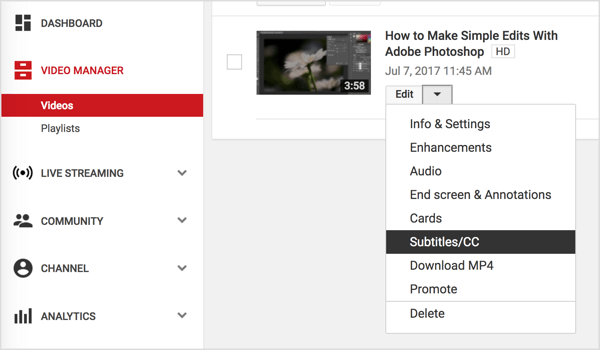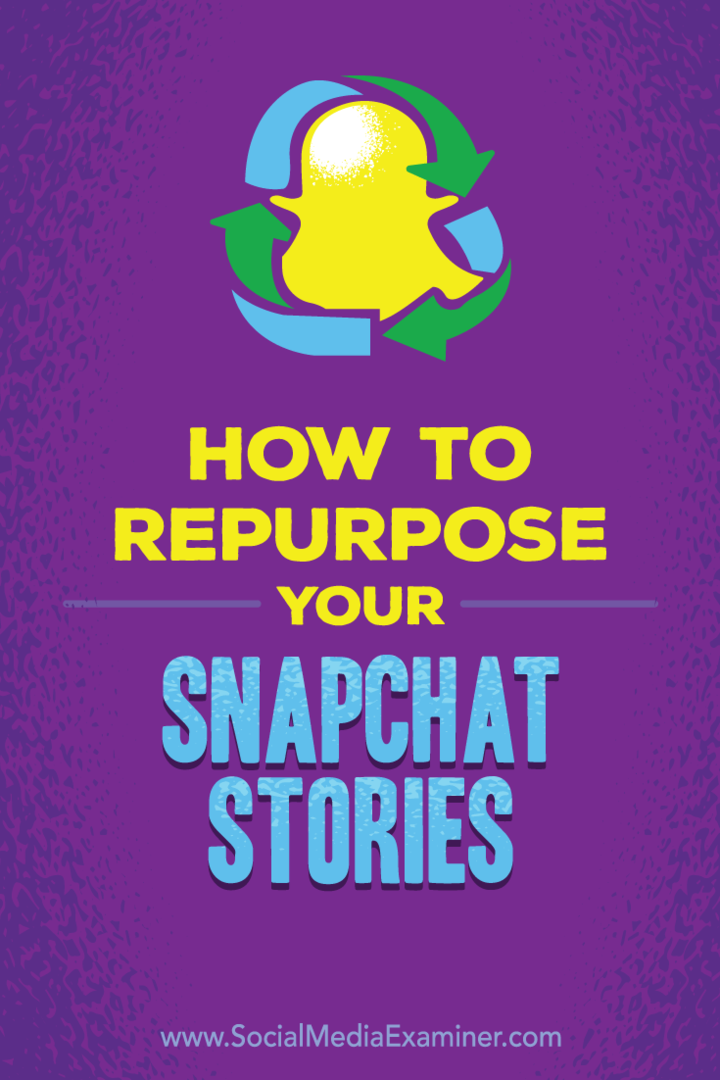تاريخ آخر تحديث

إذا كنت تريد حفظ صفحة ويب كمستند PDF من Google Chrome ، فيمكنك ذلك. هيريس كيفية القيام بذلك.
قد تكون هناك أوقات تريد فيها حفظ صفحة ويب كمستند PDF. يتيح لك هذا الوصول إلى صفحة ومشاركتها على الويب كلما احتجت إليها. هذا مفيد في الأوقات التي تقدم فيها عرضًا تقديميًا بعيدًا على جهاز الكمبيوتر الخاص بك أو الأجهزة الأخرى. أو ربما تحتاج إلى مشاركة صفحة محددة بمعلومات محددة مع عدة أشخاص. مهما كان السبب الذي تحتاج إليه "نسخة مطبوعة" من صفحة الويب ، فإليك كيفية القيام بذلك من Google Chrome.
حفظ صفحة ويب كملف PDF في Google Chrome
أولاً ، قم بتشغيل متصفح Google Chrome وانتقل إلى صفحة الويب التي تريد حفظها كملف PDF. ثم انقر فوق خيارات الزر (علامة الحذف) في الزاوية العلوية اليمنى من الشاشة. مرر لأسفل وانقر طباعة من القائمة.
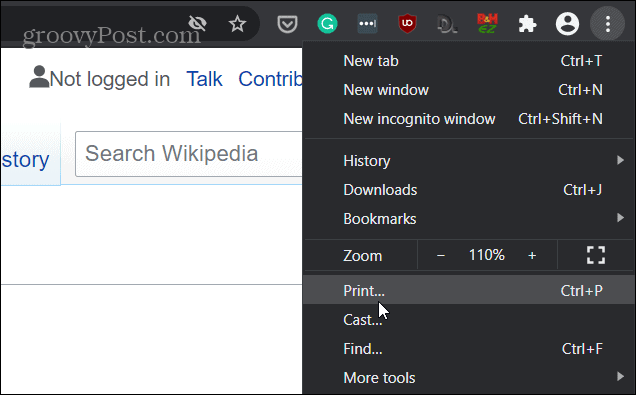
بعد ذلك ، سيتم فتح شاشة. من القائمة المنسدلة تحت عنوان الوجهة في العمود الأيمن ، حدد حفظ بتنسيق PDF.
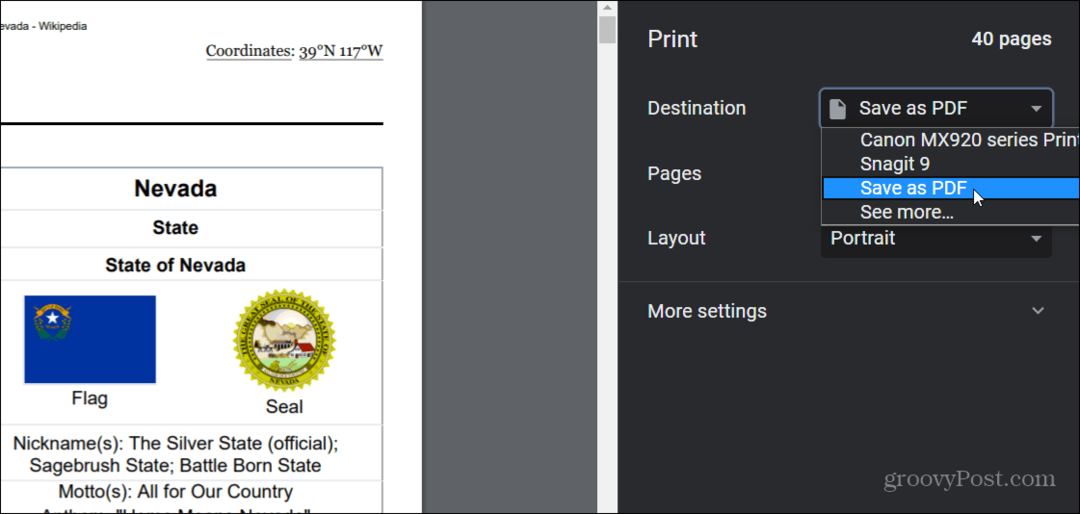
من المهم ملاحظة أنه هنا يمكنك أيضًا اختيار تغيير اتجاه ملف PDF من الوضع الرأسي إلى الوضع الأفقي. بالإضافة إلى ذلك ، إذا كنت لا ترغب في طباعة الصفحة بأكملها كملف PDF ، فيمكنك كتابة مجموعة من الصفحات التي تريد حفظها. هذا مفيد عندما تريد فقط حفظ جزء معين من إدخال ويكيبيديا ، على سبيل المثال. أو على المواقع التي تستخدم ميزة التمرير اللانهائي. في هذه الحالات ، ستحتاج إلى تحديد ما تقوم بحفظه.
بمجرد الانتهاء من إعداد كل شيء ، انقر فوق الزر حفظ. سيظهر مربع حوار "حفظ باسم" على الشاشة. ثم توجه إلى المكان الذي تريد حفظ المستند فيه على جهاز الكمبيوتر الخاص بك ، وقم بتسميته ، وانقر فوق حفظ زر.
هذا كل ما في الامر. الآن سيتم حفظ صفحة الويب التي تختارها كملف PDF. للتحقق مرة أخرى من أن ملف PDF يبدو بالطريقة التي تريدها ، قم بفتحه. إذا لم يكن يبدو كما ينبغي ، فارجع إلى الخطوات أعلاه وعدّل إعدادات الطباعة. وإذا كنت من مستخدمي Edge ، فراجعه كيفية حفظ صفحة ويب كملف PDF من Microsoft Edge.
ما هو رأس المال الشخصي؟ مراجعة 2019 بما في ذلك كيفية استخدامها لإدارة الأموال
سواء كنت تبدأ بالاستثمار لأول مرة أو كنت متداولًا متمرسًا ، فإن Personal Capital لديها شيء للجميع. هنا نظرة على ...